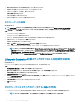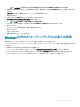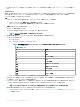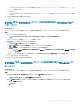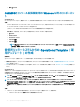Users Guide
このタスクについて
メモ: WinPE ISO イメージの作成に最新バージョンの DTK を使用している間に、Dell EMC OpenManage Deployment Toolkit for
Windows ファイルを使用します。Dell EMC OpenManage Deployment Toolkit for Windows ファイルには、オペレーティングシステムを導入
するシステムに必要なファームウェアバージョンが含まれています。ファイルの最新バージョンを使用し、
WinPE アップデートに Dell EMC
OpenManage Deployment Toolkit Windows Driver Cabinet ファイルを使用しないでください。
手順
1 DTK 実行可能ファイルをダブルクリックします。
2 DTK ドライバを解凍するには、フォルダを選択します。
たとえば、C:\DTK501 などです。
3 解凍した DTK フォルダを共有フォルダにコピーします。
たとえば、\\Shareip\sharefolder\DTK\DTK501 などです。
メモ: SCVMM SP1 から SCVMM R2 にアップグレードしている場合は、Windows PowerShell 4.0 へのアップグレードが必要で
す。
WinPE ISO イメージを作成します。
WinPE イメージのアップデート
このタスクについて
各 WinPE アップデートジョブには、一意のジョブ名が割り当てられます。
手順
1 OMIMSSC で、WinPE アップデート を選択します。
WinPE アップデート ページが表示されます。
2 イメージソース の カスタム WinPE イメージパス で、WinPE イメージパスとイメージが存在するファイル名を入力します。
たとえば、\\Shareip\sharefolder\WIM\boot.wim などです。
3 DTK パス の下で、DTK ドライバパス に、Dell EMC Deployment Toolkit ドライバの場所を入力します。
たとえば、\\Shareip\sharefolder\DTK\DTK501 などです。
4 出力ファイル の ISO または WIM ファイル名 には、WinPE イメージのアップデート後に生成されるファイルタイプとともにファイル名を入力します。
次のいずれかの出力ファイルタイプを入力します。
• SCCM 用 WIM ファイル
• SCVMM 用 ISO ファイル
5 資格情報プロファイル の下の、資格情報プロファイル に、WinPE イメージが保存されている共有フォルダへのアクセス権を持つ資格情報を入力
します。
6 (オプション)ジョブのリストを表示するには、ジョブリストに移動 を選択します。
各 Windows プレインストール環境(WinPE)アップデートに、固有のジョブ名が割り当てられています。
7 アップデート をクリックします。
前のステップで指定したファイル名を持つ WinPE イメージは、\\shareip\sharefolder\WIM に作成されます。
SCCM コンソールでのオペレーティングシステム導入の準備
SCCM コンソールで OMIMSSC を使用して検出された管理対象サーバにオペレーティングシステムを導入する前に、Dell EMC 固有またはカスタムのタ
スクシーケンス、LC ブートメディアファイル、およびタスクシーケンスメディアのブータブル ISO ファイルを作成します。
タスクシーケンス - SCCM
タスクシーケンスは、SCCM を使用して管理対象システムにオペレーティングシステムを導入するために使用される一連のコマンドです。
32
オペレーティングシステムの導入の準備